لذلك ، لنفترض أن لديك مجلد Dropbox يحافظ على مزامنة ملفات الوسائط عبر جميع أجهزتك. ألن يكون من المريح جدًا أن يقوم iTunes باستيراد الموسيقى من مجلد Dropbox تلقائيًا؟ أيضًا ، لا يبدو أن مجرد النقر المزدوج على ملفات الوسائط لاستيرادها إلى iTunes يتطلب الكثير من العمل في البداية ، ولكن ماذا لو كانت ملفاتك مبعثرة في جميع أنحاء القرص؟ على سبيل المثال ، قد يكون البعض منكم قد نظم ملفات الوسائط الخاصة بك في مجلدات مختلفة حسب اسم الفنان أو عن طريق مصدر التنزيل.
دعونا نرى كيف يمكنك تسخير قوة الأتمتة لاستيراد الموسيقى تلقائيًا إلى iTunes على جهاز Mac.
إعداد سير عمل Automator
يستغرق إعداد سير عمل Automator أقل من دقيقتين ويمكن أن يوفر لك الكثير من الوقت والنقرات. إليك كيفية البدء:

الصورة: عبادة ماك
• افتح Automator ، حدد مجلد العمل وانقر يختار.
• حدد المجلد الذي تريد مراقبته لملفات الموسيقى من القائمة المنسدلة. لقد اخترت التحميلات المجلد ، ولكن لا تتردد في تغييره ليناسب احتياجاتك. إذا كنت ترغب في مراقبة سير العمل لملفات الموسيقى في جميع أنحاء وحدة التخزين الداخلية ، فيجب عليك تحديد ماكنتوش HD.
• في الشريط الجانبي الأيسر ، ابحث عن قم باستيراد الملفات إلى iTunes واسحب التحديد إلى نافذة الجانب الأيمن لبدء بناء سير العمل الخاص بك. يمكنك اختيار إضافة ملفات الوسائط إلى قائمة تشغيل موجودة أو إنشاء قائمة تشغيل جديدة إذا أردت. تتم إضافة الأغاني أيضًا إلى المكتبة الافتراضية.
• حفظ سير العمل باسم "استيراد إلى iTunes". (أو أي اسم آخر من اختيارك!)
يجب الآن مراقبة المجلد المحدد بحثًا عن ملفات الموسيقى وكلما تم العثور على واحد ، يجب إضافته تلقائيًا إلى iTunes. النقرات الصفرية المطلوبة.
طرق أخرى لاستيراد الموسيقى إلى iTunes
إذا لم تكن الأتمتة هي الطريقة التي تستخدمها ، فيمكنك دائمًا استخدام الطرق التقليدية لاستيراد ملفات الموسيقى إلى iTunes. فيما يلي ثلاث طرق للقيام بذلك:
1. استخدام خيار الإضافة إلى المكتبة

ربما تكون الطريقة الأكثر وضوحًا هي فتح iTunes والانتقال إلى ملف> إضافة إلى المكتبة. هناك ، يمكنك تحديد ملفات الوسائط المراد استيرادها. قد لا تكون هذه هي الطريقة الأكثر ملاءمة لأنها تتطلب فتح iTunes في كل مرة تحتاج فيها إلى إضافة وسائط جديدة.
2. قم بالسحب والإفلات إلى أيقونة iTunes
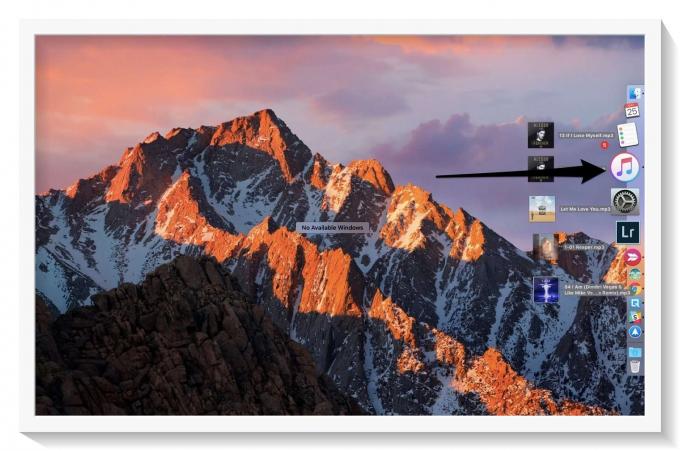
الصورة: عبادة ماك
الطريقة الثانية هي سحب ملفات الوسائط المحددة من Finder وإفلاتها على أيقونة iTunes في Dock.
3. استخدم المجلد "إضافة إلى iTunes تلقائيًا"

الصورة: عبادة ماك
قدمت Apple ميزة "الإضافة تلقائيًا إلى iTunes" في iTunes 9 ، لذلك من المدهش بعض الشيء أن قلة قليلة من الناس على دراية بها. تراقب هذه الميزة السحرية مجلد ملفات الوسائط وتضيفها تلقائيًا إلى iTunes.
للوصول إلى هذا المجلد ، افتح Finder واضغط على ⌘- التحول- G. في حقل إدخال النص الذي يظهر ، اكتب "~ / Music / iTunes / iTunes Media"وانقر يذهب.
يمكنك أيضًا سحب هذا المجلد و ضعها في الشريط الجانبي في Finder لسهولة الوصول. الآن ، ما عليك سوى سحب وإفلات ملفات الموسيقى في هذا المجلد للاستيراد بسرعة إلى iTunes. الحق سهلة؟
هذه ، بأي حال من الأحوال ، قائمة شاملة بطرق استيراد الوسائط إلى iTunes (يمكنك العثور على ذلك في موقع دعم Apple) ، ولكن هذا يجب أن يمنحك فكرة واضحة عن الطرق التقليدية للاستيراد إلى iTunes. على الرغم من أن أيا منها ليس صعبًا على هذا النحو ، إلا أن لديهم مشكلة أساسية: كل طريقة تقريبًا تتطلب من المستخدم ذلك في الواقع ابحث عن ملفات الوسائط هذه وحددها وتحركها.
باستخدام سير عمل Automator الذي رأيناه في البداية ، يمكنك اكتشاف جميع ملفات الوسائط على محرك الأقراص الخاص بك ، وإضافتها تلقائيًا إلى iTunes دون الحاجة إلى التعامل مع ملف واحد.

![إصلاحات Apple: تمهيد الطريق ليوم عمل أكثر سلاسة [MacRx]](/f/025dc144057caeb15fda8d9c1470a095.jpg?width=81&height=81)
![عندما يبطئ جهاز Mac الخاص بك ، قم بضبطه [MacRx]](/f/881d524b774dc4732f507539cf7daf1d.jpg?width=81&height=81)
